- Dynamic Link Library (DLL)-filer är en viktig komponent i Windows och många av programmen och applikationerna på din dator.
- Eftersom DLL-filer finns i olika versioner och inte innehåller några instruktioner, kan de ibland vara svåra att hitta eller skadade.
- Med så många versioner av DLL-filerna tillgängliga är det svårt att avgöra vilken du behöver.
- Ibland kan en enkel omstart lösa problemet. Andra gånger kan det ta flera försök att åtgärda problemet.
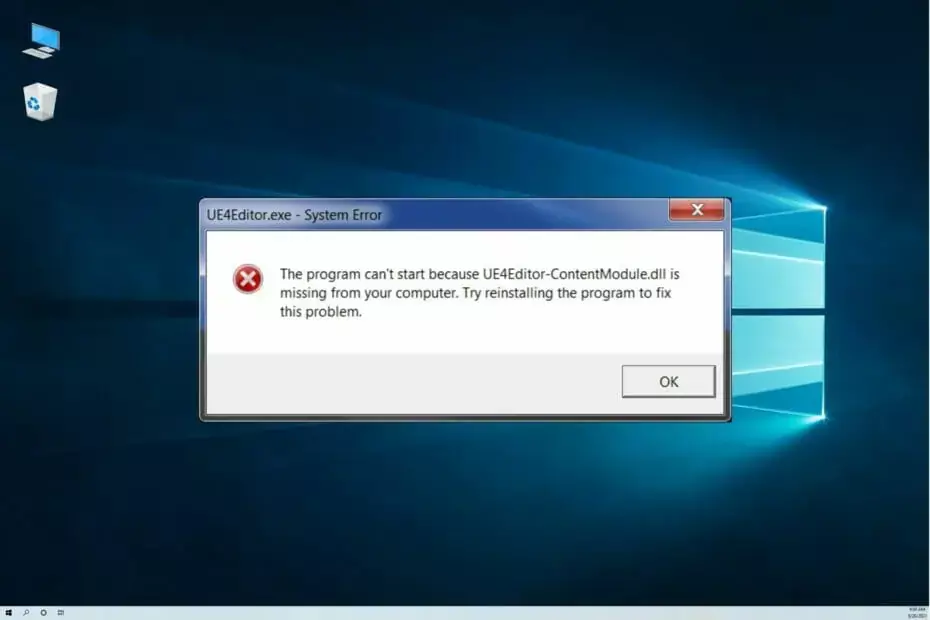
XINSTALLERA GENOM ATT KLICKA PÅ LADDA FILEN
Denna programvara kommer att reparera vanliga datorfel, skydda dig från filförlust, skadlig programvara, maskinvarufel och optimera din dator för maximal prestanda. Fixa PC-problem och ta bort virus nu i tre enkla steg:
- Ladda ner Restoro PC Repair Tool som kommer med patenterad teknologi (patent tillgängligt här).
- Klick Starta skanning för att hitta Windows-problem som kan orsaka PC-problem.
- Klick Reparera allt för att åtgärda problem som påverkar din dators säkerhet och prestanda
- Restoro har laddats ner av 0 läsare denna månad.
Om din Windows 11 saknar DLL-filer eller om de har ändrats eller raderats av misstag, måste du ersätta dem med en ny kopia av originalfilen.
DLL-filer är Dynamic Link Library-filer. Den primära rollen för sådana filer är att frigöra utrymme och möjliggöra effektiv minneshantering.
I enklare termer är dessa filer som låter dig köra flera program eller applikationer samtidigt.
DLL-filer bör inte sakta ner din dators prestanda eftersom de inte körs automatiskt när ett program laddas; de körs bara när applikationen anropar dem.
Du kommer att få ett felmeddelande om att en fil saknas på grund av ett eller flera problem. Även om det är ovanligt, kan vissa DLL-fel uppstå på grund av ett virus eller annan typ av skadlig programvara på din dator.
Eftersom det är en kärnkomponent i Windows, kan ersättning eller ominstallation av en DLL-fil orsaka problem med din dator.
Det bästa sättet att se till att du har alla de senaste versionerna av alla dina viktiga programvarukomponenter är att köra Windows Update regelbundet.
Varför saknas DLL-filer i min Windows 11?
DLL-filer som saknas är ett problem som kan uppstå för alla Windows-användare, så du behöver inte oroa dig. Många människor har stött på problemet när de använder sina datorer. Men den större frågan är: Varför händer det?
Felmeddelandet: DLL-fil saknas visas när DLL-filer som är specifika för ett program saknas eller är skadade.
En DLL-fil kan försvinna på grund av olika orsaker som oavsiktlig radering, fel på en hårddisk eller om den aldrig installerades i första hand.
Felmeddelandet kan också visas när din dator är infekterad med skadlig programvara eller ett virus. Du kan också få det här felmeddelandet även om du inte har raderat någon viktig systemfil av misstag.

Den goda nyheten är att du enkelt kan lösa detta problem med rätt verktyg och tekniker. I den här steg-för-steg-guiden kommer vi att visa dig hur du åtgärdar DLL-filer som saknas på din dator.
Vad kan jag göra om min Windows 11 saknar DLL-filer?
1. Använd en tredjeparts DLL-fixer
Restoro är ett PC-reparationsverktyg som kan fixa de vanligaste problemen på Windows-datorer. Det är ett program med en databas av hundratusentals DLL-filer som fungerar genom att söka på din dator efter saknade eller korrupta DLL-filer och ersätta dem.

Programvaran levereras med en gratis systemskanningsfunktion som skannar din dator efter hot, skräpfiler, ogiltiga register, virus och skadliga komponenter. När den upptäcker några hot tar den bort dem på nolltid, vilket ger dig en helt optimerad dator.
Detta kommer att lösa de flesta av dina DLL-fel och återställa din Windows-dator till sitt tidigare tillstånd.
⇒Skaffa Restoro
2. Uppdatera ditt operativsystem
- Slå Windows + jag nycklar för att öppna inställningar.

- Välj Windows uppdatering på den vänstra rutan.

- Klicka på Sök efter uppdateringar.

- Starta om din dator när uppdateringarna har installerats.
3. Skanna ditt system
- Slå Windows Nyckeltyp cmd i sökfältet och välj Kör som administratör.

- Skriv följande kommando och tryck Stiga på:
DISM.exe /Online /Cleanup-image /ScanHealth
- Vänta tills processen är klar och skriv sedan in följande kommando:
sfc /scannow
- Om några skadade filer upptäcks kommer du att se följande meddelande: Windows Resursskydd hittade korrupta filer och reparerade dem.

- Starta om din dator och se om problemet kvarstår.
- 5 bästa DLL-reparationsverktygen [DLL-felfixare]
- Hur man fixar downloader.dll saknas/hittades inte
- Dålig bildfel: filen är inte utformad för att köras på Windows
4. Uppdatera drivrutiner
- tryck på Windows Nyckeltyp Enhetshanterarenoch välj Öppet.

- Navigera till Skriv ut köer, högerklicka på din skrivare och välj Uppdatera drivrutinsprogramvara.

- Välj Sök automatiskt efter uppdaterad drivrutinsprogramvara.
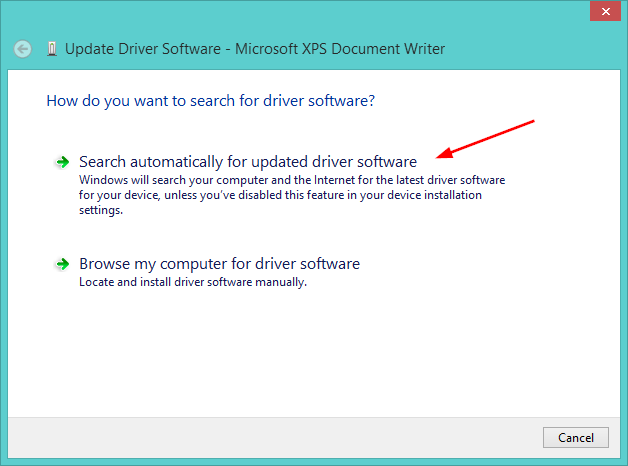
- Starta om din dator och kontrollera om problemet är löst.
Den goda nyheten är att du ofta kan uppdatera drivrutinen för att åtgärda DLL-problemet. Det kan dock vara extremt svårt att hitta den exakta drivrutinen för din DLL-relaterade maskinvaruenhet, till och med direkt på Microsofts eller relaterade tillverkares webbplats.
Även om du har erfarenhet av att hitta, ladda ner och manuellt uppdatera drivrutiner, kan processen fortfarande vara mycket tidskrävande och extremt irriterande. Att installera fel drivrutin eller helt enkelt en inkompatibel version av rätt drivrutin kan göra dina problem ännu värre.
Det är därför vi rekommenderar att du använder ett tredjepartsverktyg som automatiskt hittar, laddar ner och uppdaterar drivrutinerna åt dig.
⇒Skaffa DriverFix
Är det säkert att ladda ner DLL-filer?
Svaret är ja, men med vissa reservationer. I allmänhet är det en dålig idé att ladda ner slumpmässiga filer från Internet. Risken är att de kan innehålla skadlig programvara eller sakna viktiga säkerhetsuppdateringar.

Att använda antivirus och brandvägg är avgörande för att förhindra att detta händer; Men även om du redan har dessa verktyg finns det ibland en risk att ladda ner en infekterad fil som din säkerhetsprogramvara inte kan upptäcka.
Det är värt att notera att eftersom Microsoft distribuerar DLL-filer med sin programvara och via Windows Update, finns det vanligtvis inget behov av ladda ner DLL-filer från DLL-webbplatser om du inte har problem med att hitta dem någon annanstans, eller om du försöker distribuera ett äldre program som behöver dem.
Men i vissa unika situationer kan du behöva en specifik version av DLL-filen så att du inte har något annat alternativ än att ladda ner från andra webbplatser.
Kom ihåg att skydda ditt system med antiviruslösningar för att hjälpa dig hålla skadlig programvara och virus borta.
Det leder oss till slutet av vad du ska göra när du stöter på saknade DLL-filer. Bör du stöter på andra DLL-relaterade fel, kolla gärna in vår omfattande guide för att hitta en snabb fix.
Låt oss veta vilken lösning som kom till din räddning i kommentarsfältet nedan och dela med dig av alla tips och tricks du fick under processen.


